Wenn Ihnen Ihr normaler Standard-Ubuntu-Desktop jemals langweilig wird oder Sie das Gefühl haben, dass Sie Ihre Grafikkarte nicht so nutzen, wie Sie es sollten, können Sie versuchen, den Ubuntu Compiz 3D-Würfel-Desktop-Effekt zu aktivieren, um Ihrem Desktop einen zusätzlichen Funken zu verleihen. Dieser Artikel bietet Ihnen eine Schritt-für-Schritt-Anleitung zum Aktivieren des Ubuntu Compiz 3D-Würfel-Desktop-Effekts.
Schritt 1:Installation des VGA-Treibers
Sie können diesen Schritt überspringen, wenn Sie bereits eingeschränkte Anzeigetreiber aus dem PPA-Repository von Ubuntu installiert haben. Dieser Schritt ist auch bei einer standardmäßigen Ubuntu-Installation optional. Ich empfehle, mit Schritt 2 fortzufahren und das Ubuntu-System versuchen zu lassen, Ihre VGA-Karte zu erkennen und die entsprechenden VGA-Treiber für Ihre Karte automatisch zu installieren. Wenn dies fehlschlägt, kehren Sie zu Schritt 1 zurück und führen Sie es wie unten beschrieben manuell durch.
Installation des eingeschränkten nVidia-Treibers
Fügen Sie zuerst das Ubuntu PPA-Repository hinzu:
$ sudo add-apt-repository \ ppa:ubuntu-x-swat/x-updates $ sudo apt-get update
Installieren Sie an dieser Stelle den NVIDIA-Treiber mit dem Befehl apt-get:
$ sudo apt-get install nvidia-current \ nvidia-current-modaliases nvidia-settings $ sudo nvidia-xconfig
Installation des ATI-Treibers
Eine vollständige Installationsanleitung für ATI-Grafikkarten finden Sie hier:
https://help.ubuntu.com/community/BinaryDriverHowto/ATI
Schritt 2:Aktivieren Sie die zusätzlichen visuellen Effekte von Ubuntu
An diesem Punkt sollten wir in der Lage sein, zusätzliche visuelle Effekte für einen Gnome-Desktop zu aktivieren. Navigieren Sie zu:
System -> Einstellungen -> Darstellung -> Visuelle Effekte
und aktivieren Sie das Optionsfeld Extra:
Extra: Bietet eine ästhetisch ansprechendere Reihe von Effekten. Erfordert eine schnellere Grafikkarte.

Wenn Sie Schritt 1 übersprungen haben, werden Sie jetzt durch die Installation des Grafikkartentreibers geführt. Sobald die Installation abgeschlossen ist, starten Sie Ihr System neu, damit die neuen Treiber wirksam werden.
Schritt 3:Installation des Desktop-Effekts Ubuntu Compiz 3D Cube
An diesem Punkt können wir das Compiz-Extra-Plugin und den Compiz-Simple-Manager installieren, um den Desktop-Effekt des Compiz-3D-Würfels zu aktivieren. Dies erfordert die Installation der folgenden Pakete:
- einfach-ccsm
- compiz-fusion-plugins-extra
Führen Sie den folgenden Befehl aus, um die Installation der obigen Pakete zu starten:
apt-get install simple-ccsm compiz-fusion-plugins-extra
Schritt 4:Ubuntu Compiz 3D-Würfel-Desktop-Effekt aktivieren
In diesem Stadium können wir den Ubuntu Compiz 3D-Würfel-Desktop-Effekt aktivieren, indem wir zu:
navigierenSystem -> Preferences -> Simple CompizConfig Setting Manager -> Desktop -> Appearance -> Desktop Cube
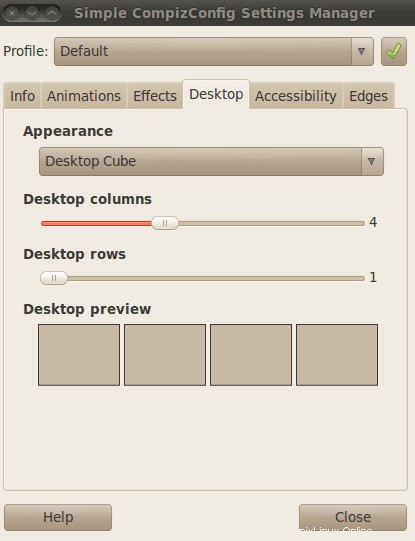
Um nun Ihren Compiz 3D-Würfel zu drehen, drücken Sie STRG + ALT + linke Maustaste Klicken Sie auf eine beliebige Stelle auf Ihrem Desktop. Indem Sie Ihre Maus bewegen, beginnen Sie, Ihren Zylinder zu drehen, was ein Standardeffekt für Ihren 3D-„Würfel“ ist:
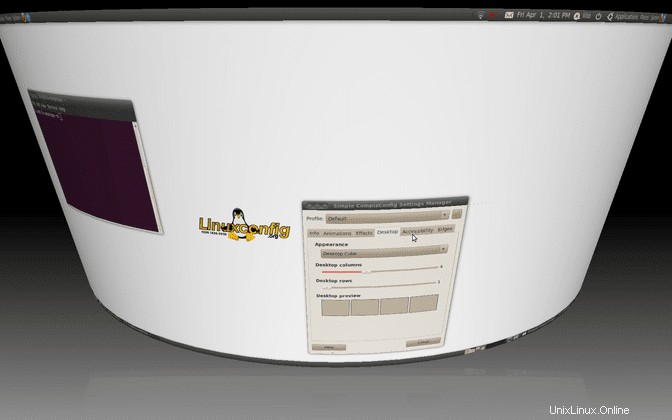
Um einen Ubuntu Compiz 3D-Würfeleffekt zu erhalten, navigieren Sie zu:
System -> Preferences -> Simple CompizConfig Setting Manager -> Effects -> Cube Effects -> Deformation -> None
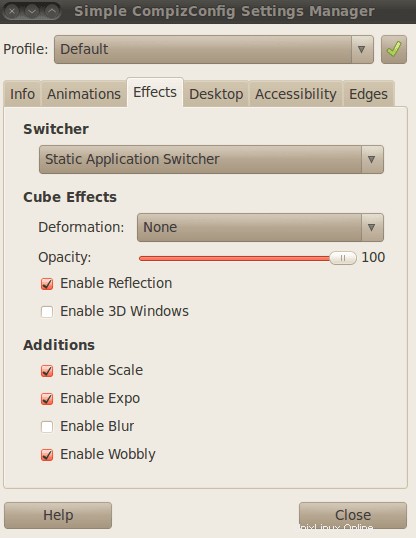
An diesem Punkt haben Sie einen voll funktionsfähigen Würfel:
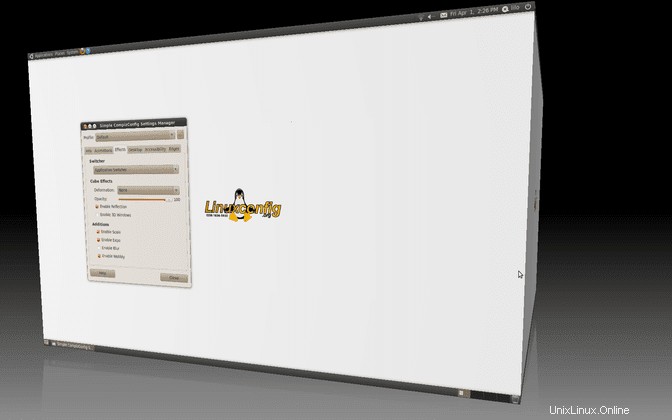
Compiz-Effekte
Dies ist nur eine einfache Standard-Compiz-Einstellung. Fühlen Sie sich frei, weitere Compiz-Effekte zu entdecken, indem Sie zu:
navigierenSystem -> Einstellungen -> CompizConfig-Einstellungsmanager